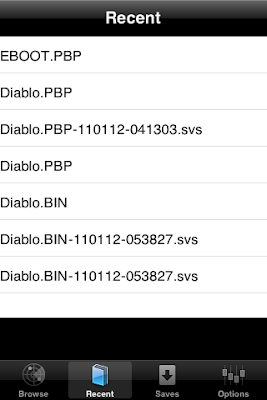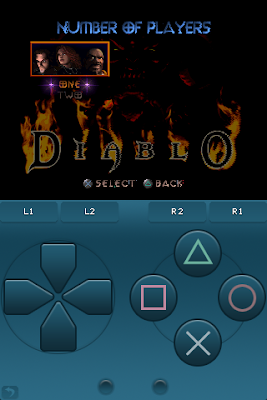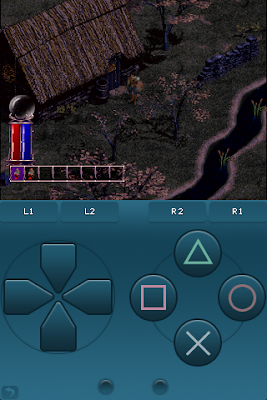update: 2011/02/18
參考資料:
1. ibook的翻译功能http://bbs.weiphone.com/read-htm-tid-971970.html
2. [分享] 讓iBook也有繁體中文字典 - 第3頁
http://iphone4.tw/forums/showthread.php?t=87551&page=3
3. 让iBook能查英汉词典及汉语大字典
http://bbs.weiphone.com/read-htm-tid-1029292.html
4. 傻瓜化“给iBook添加字典的方法!
http://bbs.weiphone.com/read-htm-tid-1364300.html
在此以 iPod Touch 為例來說明 ....
一. 前置步驟:
A. 首先 iPod Touch 必須先 JB 過, 然後在可上網的環境下, 開啓 iBooks 的任一本英文書, 並使用字典功能:
New Oxford American Dictionary.dictionary
Oxford American Writer's Thesaurus.dictionary
Apple Dictionary.dictionary
說明: 這麼作的原因, 是要在 iPod Touch 的 iBooks 相關目錄下,
自動產生存放字典檔的 Dictionaries 目錄.二. 下載英漢字典檔:
A. 懶蟲簡明英漢詞典.dictionary.rarB. 朗道英漢字典.dictionary.rar
C. 21世紀英漢漢英雙向詞典.dictionary.rar
來源: http://iphone4.tw/forums/showthread.php?t=87551&page=3
說明: Mac 內建的字典格式跟 iBooks 字典檔的格式是相同的,
所以也可以使用 Mac 上的字典檔.
三. 在 Mac 上利用 DiskAid 來查找 iBooks.app 資料夾與 Dictionaries 資料夾.
A. 尋找 /var/mobile/Applications/xxxx 目錄下, 含有 iBooks.app 的資料夾:結果 => xxxx 為: 535B5987-7EA1-4D6B-A6BA-5658D0993D8D
iBooks.app 的資料夾:
/var/mobile/Applications/535B5987-7EA1-4D6B-A6BA-5658D0993D8D/iBooks.app
B. 在此 xxxx 目錄下的 Library 目錄內即有 Dictionaries 資料夾.
Dictionaries 資料夾:
/var/mobile/Applications/535B5987-7EA1-4D6B-A6BA-5658D0993D8D/Library/Dictionaries
四. 調整: 字典管理順序設定檔
A. 順序設定檔位置: /var/mobile/Applications/535B5987-7EA1-4D6B-A6BA-5658D0993D8D/iBooks.app/
檔名: BKDictionaryManager_LanguageToOrder.plist
B. 下載(sftp)後, 在此 .plist 內, 可以找到以下這段:
<dict>
<key>en</key>
<array>
<string>com.apple.dictionary.NOAD</string>
<string>com.apple.dictionary.OAWT</string>
<string>com.apple.dictionary.AppleDictionary</string>
</array>
........
<dict>
說明: 1. <key>en</key> 代表: 當遇到英文(en)時,
會依序(由上而下)查找以下的字典,
當有找到時, 就不會再找下一個字典, 亦即:
查詢的結果只會出現最先找到的字典那一個結果.
2. <string> .... <string>, 這三組字串是先前下載的英英字典的 ID 值:
New Oxford American Dictionary.dictionary
Oxford American Writer's Thesaurus.dictionary
Apple Dictionary.dictionary
C. 先假設我們要查找的英漢字典的先後順序, 並定好 ID 值:
1. 懶蟲簡明英漢詞典
英文檔名: Lazy Worm English-Chinese Dictionary
ID: com.apple.dictionary.LWECD
2. 朗道英漢字典
英文檔名: Langdao Englih-Chinese Dictionary
ID: com.apple.dictionary.LECD
3. 21世紀英漢漢英雙向詞典
英文檔名: 21 century bidirectional dictionary
ID: com.apple.dictionary.21CBD
D. 則 BKDictionaryManager_LanguageToOrder.plist 調整如下:
<dict>
<key>en</key>
<array>
<string>com.apple.dictionary.LWECD</string>
<string>com.apple.dictionary.LECD</string>
<string>com.apple.dictionary.21CBD</string>
<string>com.apple.dictionary.NOAD</string>
<string>com.apple.dictionary.OAWT</string>
<string>com.apple.dictionary.AppleDictionary</string>
</array>
........
<dict>
E. 如此一來, 當字典檔都處理好時, 查詢 iBooks 內的英文時就會
依以下的字典順序來查找:
1. 懶蟲簡明英漢詞典
2. 朗道英漢字典
3. 21世紀英漢漢英雙向詞典
4. New Oxford American Dictionary
5. Oxford American Writer's Thesaurus
6. Apple Dictionary
F. 存檔並回傳(sftp), 調整檔案權限.(ssh 登入)
cd /var/mobile/Applications/535B5987-7EA1-4D6B-A6BA-5658D0993D8D/iBooks.app
chown mobile:mobile BKDictionaryManager_LanguageToOrder.plist
五. 處理: 英漢字典檔
A. 懶蟲簡明英漢詞典1. 解壓縮: 懶蟲簡明英漢詞典.dictionary.rar , 進入 Contents 目錄,
打開 Info.plist 找到並調整以下設定:
<key>CFBundleDisplayName</key>
<string>Lazy Worm English-Chinese Dictionary</string> // 檔名
<key>CFBundleIdentifier</key>
<string>com.apple.dictionary.LWECD</string>
// ID => Lazy Worm English-Chinese Dictionary 縮寫
<key>CFBundleName</key>
<string>懶蟲簡明英漢詞典</string> // 字典標題? (預設未改, 尚無作用)
2. 新增資料夾名稱: Lazy Worm English-Chinese Dictionary
3. 將 Contents 目錄放進來, 資料夾改名為:
Lazy Worm English-Chinese Dictionary.dictionary
4. 上傳到 /var/mobile/Applications/535B5987-7EA1-4D6B-A6BA-5658D0993D8D/Library/Dictionaries 下.
B. 朗道英漢字典
1. 解壓縮: 朗道英漢字典.dictionary.rar , 進入 Contents 目錄,
打開 Info.plist 找到並調整以下設定:
<key>CFBundleDisplayName</key>
<string>Langdao Englih-Chinese Dictionary</string> // 檔名
<key>CFBundleIdentifier</key>
<string>com.apple.dictionary.LECD</string>
// ID => Langdao Englih-Chinese Dictionary 縮寫
<key>CFBundleName</key>
<string>朗道英漢字典</string> // 字典標題? (預設未改, 尚無作用)
2. 新增資料夾名稱: Langdao Englih-Chinese Dictionary
3. 將 Contents 目錄放進來, 資料夾改名為:
Langdao Englih-Chinese Dictionary.dictionary
4. 上傳到 /var/mobile/Applications/535B5987-7EA1-4D6B-A6BA-5658D0993D8D/Library/Dictionaries 下.
C. 21世紀英漢漢英雙向詞典
1. 解壓縮: 21世紀英漢漢英雙向詞典.dictionary.rar , 進入 Contents 目錄,
打開 Info.plist 找到並調整以下設定:
<key>CFBundleDisplayName</key>
<string>21 century bidirectional dictionary</string> // 檔名
<key>CFBundleIdentifier</key>
<string>com.apple.dictionary.21CBD</string>
// ID => 21 century bidirectional dictionary 縮寫
<key>CFBundleName</key>
<string>21世紀英漢漢英雙向詞典</string> // 字典標題? (預設未改, 尚無作用)
2. 新增資料夾名稱: 21 century bidirectional dictionary
3. 將 Contents 目錄放進來, 資料夾改名為:
21 century bidirectional dictionary.dictionary
4. 上傳到 /var/mobile/Applications/535B5987-7EA1-4D6B-A6BA-5658D0993D8D/Library/Dictionaries 下.
D. 調整權限: (ssh)
cd /var/mobile/Applications/535B5987-7EA1-4D6B-A6BA-5658D0993D8D/Library/Dictionaries
chmod 775 *.*
chown mobile:mobile *.*
E. 將 iPod Touch 重新開機.
六. 備註:
A. 當 iBooks 版本有升級時, 只需要將調整好的 BKDictionaryManager_LanguageToOrder.plist
檔案重新上傳(或先刪除原檔), 然後調整權限即可.
B. 如果 JB iOS 4.2.1 後, 無法正常開啓 iBook 新下載的 .epub 電子書, 解決方式:
1. 在 Cydia 增加資源 (Add Source): http://repo.insanelyi.com
2. 搜尋並安裝 iBooks Fix
3. 重新啟動主機